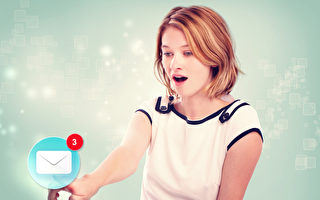【大紀元2015年06月19日訊】(大紀元記者凌妃綜合報導)電腦在使用2~3年之後,隨著下載的軟件與應用程序愈來愈多、檔案資料日積月累下,難免造成運行速度遲緩,有時甚至慢到令人無法忍受。本文整理網絡上推薦的9個方法,試試看,也許幾個小的動作就可以讓你的電腦速度重新變快。
1. 定期清除操作系統的緩存和暫存檔案
瀏覽器、辦公室軟件或是系統程序運行久了,都會產生垃圾文件以及暫存檔案。homecio.asus.com網站推薦一款免費清理系統緩存垃圾的軟件——CCleaner,只要幾個按鍵就能將系統清理乾淨。CCleaner 網址是:www.piriform.com/ccleaner/download?pc。
另外,Windows系統下有2個容量很大的檔案:hiberfil.sys和pagefile.sys,可以用手動方式刪除。
hiberfil.sys 是儲存電腦休眠時記憶體的資料,當記憶體容量越大,休眠所佔的檔案也就越大。如果平時用不到休眠功能,可以將其關閉。方法是:【開始】> 然後輸入【cmd】> 在【cmd】圖示上按鼠標右鍵 > 按一下【以系統管理員身份執行】> 出現使用者帳戶控制,按一下【是】> 輸入 powercfg-h off > 按Enter 鍵。
pagefile.sys 是記憶體分頁檔,微軟官網並不建議用戶關閉,其理由是會對電腦效能產生影響。但是,如果用戶真的需要釋放硬盤(硬碟)空間時,其關閉的步驟是:【開始】> 【電腦】上按鼠標右鍵 >【內容】>【進階系統設定】>【進階】>【設定】> 取消勾選【自動管理所有磁碟的分頁檔大小】>【確定】。
2. 移除不必要的視覺效果或動畫
儘管動畫有時會讓人工作更帶勁,但是這些視覺效果的確會讓你的電腦變慢。在Windows 7,右鍵點擊【桌面】> 點擊【個性化】(Personalize)> 選擇【視窗顏色】(Window Color),然後取消【啟動透明】(Enable Transparency)即可。
3. 使用並定期更新防毒軟件
病毒和惡意軟件也能讓你的電腦變得很慢,所以使用防毒軟件是很必要的。《商業內幕》推薦微軟的防毒軟件Security Essentials antivirus software,下載網址是:http://windows.microsoft.com/en-us/windows/security-essentials-download。 專家建議,每天做快速掃毒、每週做全面掃毒,可以保護你的電腦,並降低中毒、被黑的機率。
4. 加大記憶體
加大記憶體(RAM)容量是提升電腦速度的方法之一。Newegg.com這個網站將告訴你所需的記憶體大小。
5. 加大硬碟容量
加大硬盤容量也能讓電腦運作速度變快。一般個人電腦的硬盤種類可分傳統式硬碟(HDD)以及固態硬盤(SSD)。HDD的優勢是容量大、便宜、可靠度高、故障後資料救援機會與管道較多;而SSD的速度快、不怕震動,但容量小、價格高,且故障後資料救援機會幾乎是零。可以將兩種硬碟互相搭配,SSD可以讓開機速度更快。
6. 維持乾淨的桌面
電腦桌面會消耗C盤的資源,所以要儘量保持乾淨,應用程序或是文件愈少愈好。桌面東西多了之後,難免拖慢電腦運作速度。一般C盤的資料有:安裝的軟件、應用程序和操作系統的暫存檔以及瀏覽網頁時所下載的檔案。建議將所有新增的文件以及軟件都存放在D盤或是E盤,就可以避免電腦的執行速度變慢。
7. 刪除暫存檔
通常辦公室軟件和應用程序都會暫存用戶的工作結果,以防止意外發生而造成損失。這些臨時文件是存放在windowsTemp的目錄下。專家建議用戶定期刪除【Temp】文件夾裡的檔案,減少電腦的容量負擔。
步驟是:點擊【開始】右鍵 > 選擇【執行】> 在【開啟】區塊中輸入「%Temp%」後點選【確定】> 左上方點選【常用】後點擊【全選】> 在該區檔案點擊右鍵後選擇【刪除】。若出現檔案正在開啟中的訊息,請勾選【套用到所有目前的項目】後按【略過】。
8. 移除不必要的應用程序
電腦中很可能有一些軟件在下載之後,卻很少用到或是幾乎沒有使用過。這時可以到【控制台】>【程式集】>【解除安裝程式】,然後將這些用不到的程序解除安裝,釋出一些電腦空間。
9. 開啟電腦時,減少同時啟動App的數量
如果電腦開機時,同時也要啟動多個App,肯定會減緩電腦速度。專家建議程序等到需要用時,再開啟就行。只要減少啟動的程序,就能明顯感受到開機速度的差異。
步驟是:按下【開始】+【R】就會跳出執行視窗 > 輸入「msconfig」後按【確定】> 切換到【啟動】分頁 > 打勾的程式就是會啟動的,取消勾選一些不常用與不必要的程序 >【確定】需要重新啟動後才會生效。
10. 刪除不明程序
有些程序會在電腦中偷偷運行,甚至拖慢電腦速度。找出這些程序的步驟是:同時按下【Ctrl】+【Alt】+【Delete】後 > 開啟【Windows 工作管理員】>【處理程序】> 檢查消耗CPU或是記憶體很厲害的不明程序,然後移除。
11. 定期磁盤重組
磁盤重組就是將分散在不同地方的檔案集中起來,以節省硬盤運轉效率、讀取檔案更迅速。通常磁盤重組需要很長的時間,且在重整過程中電腦的效能會比較低。homecio.asus.com建議可在睡前執行此功能,等到隔天起床後就可完成,可以每月執行一次磁盤重組。方法:【附屬應用程式】>【系統工 具】>【磁盤重組工具】。
12. 關閉屏幕保護程序
如果是家用電腦,無擔心被人偷窺的疑慮,那就關掉屏幕保護程序,因為那也會占掉電腦資源。
責任編輯:林妍